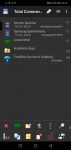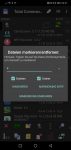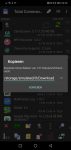Ich bin manchmal vergesslich bzw. auch zu faul den normalen Weg zu gehen.
Quasi als App-Datensicherung, für den Fall das es einzelne Apps nicht mehr im Play Store gibt, habe ich mir einen Workaround zurecht gelegt, den ich einfach über ein Display-Symbol starten kann.
Wie gesagt: bin ja faul und manchmal fallen mir die Alternativen nicht ein, außerdem müsste ich dann erst einmal suchen.
Der bisherige Weg Apps zu sichern war über eine App, die das Raussuchen und Sichern übernahm. Diese Sicherungs-App ist nun obsolet.
Damit ich die Sicherung auch auf dem PC habe, nutze ich den Weg des WLAN-Servers zum Kopieren. Dies mache ich einmal wöchentlich.
Jetzt zu meinem Workaround. Man benötigt:
- Den Dateimanager TotalCommander der einen Menüpunkt „Installierte Apps“ hat, mit dem dann installierte Apps aufgelistet werden.
- Tasker und das Plugin AutoInput
Die Einzelschritte für die App-Sicherung wären:
TotalCommander starten (1 Klick/Tap) / „Installierte Apps“ aufrufen (1 Klick/Tap) / Alle Einträge markieren (2 Klicks/Taps) / Diese Liste in den Ordner „Download/Installierte Apps“ kopieren (8 Klicks/Taps)
Mit dem Tasker-Task Interne_Apps2Download werden nun automatisch die erforderlichen Klicks durchgeführt.
Diesen Task habe ich mit dem Tasker-Widget „Task-Shortcut“ in dem Display-Ordner „System“ (Display-Ordner habe ich mir auf dem Smartphone der Übersicht wegen angelegt) abgelegt.
Ich starte den Automatisierungs-Task „Interne_Apps2Download“ dann mit einem Klick/Tap auf das Symbol. Die Apps werden dann kopiert, man sieht ein Fortschritt-Fenster.
Via WLAN-Server kopiere ich die gesicherten Apps auf den PC. Hier bei mir wird bei dem Übertragungsvorgang zunächst eine ZIP-Datei erzeugt und diese Datei dann übertragen.
WICHTIG! Nach Übertragung auf den PC lösche ich die im Ordner „Download/Installierte Apps“ befindlichen Apps, damit der nächste Lauf reibungslos läuft.
PS: Ich gehe mal davon aus das der geneigte Leser weiß, wie er den Task in Tasker einbindet.
Wenn nicht, einfach fragen: hsw2@gmx.de